Comment convertir PNG en STL de deux manières différentes
Dans le domaine de la conception et de la fabrication numériques, la transformation d'images 2D en modèles 3D ouvre un monde de possibilités. Que ce soit pour le prototypage, l'expression artistique ou les applications d'ingénierie, convertir un PNG en STL est devenu une compétence recherchée. Les fichiers STL (stéréolithographie) sont largement utilisés dans l'impression 3D et les flux de travail de conception assistée par ordinateur (CAO) en raison de leur compatibilité avec divers logiciels et plateformes matérielles.
Dans le paysage technologique dynamique de 2024, explorons deux méthodes principales pour convertir un PNG en STL.
Partie 1 : Qu'est-ce qu'un fichier STL ?
Un fichier STL (stéréolithographie ou Standard Tessellation Language) est un format largement utilisé pour représenter la géométrie de surface des modèles 3D. Il est composé de triangles interconnectés qui approximativement la forme de l'objet. Les fichiers STL sont couramment utilisés dans l'impression 3D et les logiciels de CAO en raison de leur compatibilité et de leur efficacité pour décrire des formes géométriques. Ils ne contiennent ni couleur ni texture et sont principalement utilisés pour l'impression 3D ou le prototypage.
Partie 2 : Comment convertir PNG en STL
1. Convertir un PNG en STL avec Aspose
La conversion de PNG en STL est essentielle dans divers domaines, tels que l'impression 3D, le prototypage et la conception assistée par ordinateur (CAO). Aspose propose une solution en ligne conviviale pour ce processus de conversion grâce à son convertisseur PNG en STL. Avec cet outil, les utilisateurs peuvent facilement transformer des images 2D en modèles 3D adaptés à l'impression ou à d'autres manipulations numériques. Ce guide décrit la procédure étape par étape pour vous aider à convertir un PNG en STL à l'aide de la plateforme intuitive d'Aspose.
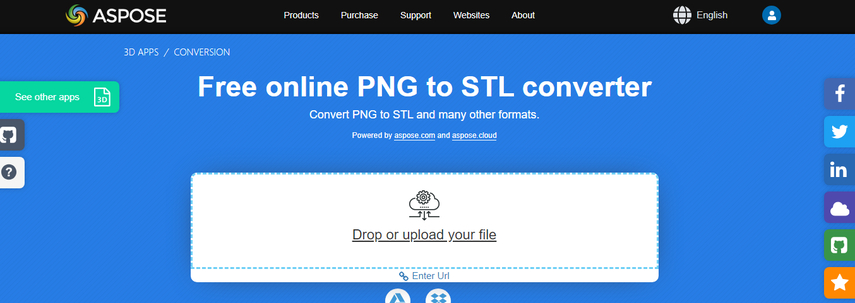
Étape 1 : Visitez le site officiel de conversion PNG en STL d'Aspose.
Étape 2 : Téléchargez votre fichier PNG via l'interface fournie sur la page Web. Pour cela, cliquez généralement sur le bouton "Télécharger un fichier" et sélectionnez votre fichier PNG depuis votre ordinateur.
Étape 3 : Suivez les instructions à l'écran pour ajuster les paramètres si nécessaire. Selon les fonctionnalités de l'outil, vous pourriez avoir des options pour personnaliser des aspects tels que l'échelle, la résolution ou l'orientation.
Étape 4 : Lancez le processus de conversion en cliquant sur le bouton approprié, souvent intitulé "Convertir" ou "Démarrer la conversion". Patientez pendant que l'outil traite votre fichier PNG et génère le fichier STL.
Étape 5 : Une fois la conversion terminée, téléchargez le fichier STL obtenu. Recherchez un lien ou un bouton de téléchargement sur la page Web et cliquez dessus pour enregistrer le fichier sur votre ordinateur.
2. Convertir un PNG en STL avec ImageToStl
La conversion d'un fichier PNG en STL est une étape essentielle pour les passionnés et les professionnels de l'impression et de la modélisation 3D. Que vous soyez un amateur, un designer professionnel ou un ingénieur, la capacité de transformer un PNG en format STL est cruciale pour concrétiser vos créations numériques en objets physiques.
Avec ImageToStl, une plateforme en ligne conviviale dédiée à ce type de conversion, ce processus devient simple et accessible à tous, quel que soit leur niveau d'expertise. Ce guide détaille chaque étape pour vous permettre de convertir un PNG en fichier STL 3D de manière fluide à l'aide de l'interface intuitive d'ImageToStl.
Comment convertir un PNG en STL avec ImageToStl
Étape 1 : Accédez à l'outil de conversion en ligne ImageToStl.
Étape 2 : Téléchargez votre image PNG en la sélectionnant depuis votre ordinateur via la fonction d'upload disponible sur la page Web.
Étape 3 : Optionnellement, ajustez les paramètres tels que la largeur, la hauteur et la profondeur pour personnaliser le modèle 3D selon vos préférences.
Étape 4 : Démarrez le processus de conversion en cliquant sur le bouton approprié, généralement intitulé "Convertir" ou "Démarrer la conversion".
Étape 5 : Une fois la conversion terminée, téléchargez le fichier STL généré à partir de votre image PNG en cliquant sur le lien ou le bouton de téléchargement disponible sur la page Web.
Conseils bonus : Comment convertir PNG en JPG/BMP et autres formats rapidement
Si vous souhaitez convertir le PNG en plusieurs formats d'image après l'avoir transformé en fichier STL, vous pouvez utiliser un outil tiers. Vous pouvez convertir des fichiers PNG en JPG, BMP ou tout autre format d'image de manière transparente en utilisant HitPaw Univd (HitPaw Video Converter). Cet outil puissant garantit que la conversion est effectuée sans perte de qualité et sans ajout de filigranes. De plus, HitPaw Univd prend en charge la conversion par lots, vous permettant de traiter plusieurs fichiers PNG simultanément, économisant ainsi du temps et des efforts.
Caractéristiques
- Permet de convertir un PNG en JPG ou BMP en quelques clics
- Convertit des centaines d'images simultanément, économisant du temps
- Maintient la qualité originale de l'image tout au long de la conversion
- Optimisé pour un traitement rapide, idéal pour de grandes collections
- Réduit la taille des fichiers sans sacrifier la qualité
- Fonctionnalités d'édition de base pour des ajustements faciles
Comment convertir un PNG en JPG avec HitPaw Univd
Étape 1 : Téléchargez et ouvrez HitPaw Univd, puis accédez à l'onglet Boîte à outils. Sélectionnez la fonction Convertisseur d'images pour lancer le processus d'importation des images. Vous pouvez importer autant d'images PNG que vous le souhaitez.
Étape 2 : Ajoutez facilement d'autres fichiers en cliquant sur "Ajouter une image". Survolez chaque fichier pour faire apparaître une icône de loupe et obtenir un aperçu. Pour dire adieu aux imports indésirables, cliquez simplement sur l'icône de suppression en haut à droite. Pour supprimer un fichier spécifique, cliquez sur l'icône de suppression sur ce fichier.

Étape 3 : Sous "Tout convertir en", choisissez le format de sortie souhaité pour toutes vos images. HitPaw Univd propose de nombreuses options comme JPG, WEBP, PNG, BMP, TIFF et JPEG. Optez pour JPG cette fois-ci. N'oubliez pas de désigner le répertoire de sortie pour vos nouvelles images JPG dans l'option "Enregistrer sous".

Étape 4 : Prêt ? C'est parti ! Cliquez sur le bouton "Tout convertir" pour lancer la magie. Regardez vos images se transformer en JPG ou PNG tout en conservant leur qualité impeccable.

Regardez la vidéo suivante pour en savoir plus :
Regardez la vidéo suivante pour plus de détails :
FAQ sur la conversion PNG en STL
Q1. Puis-je convertir un fichier PNG en STL ?
A1. Oui, vous pouvez convertir un fichier PNG en fichier STL 3D. Cependant, une étape intermédiaire est nécessaire : l'image 2D doit être transformée en modèle 3D à l'aide d'un logiciel spécialisé ou d'un service de conversion en ligne. Une fois le modèle 3D créé, il peut être enregistré au format STL pour l'impression 3D ou d'autres applications.
Q2. Peut-on transformer une image en fichier STL ?
A2.
Oui, il est possible de transformer une image en fichier STL, mais cela nécessite une étape intermédiaire pour convertir l'image 2D en modèle 3D. Cette conversion peut être réalisée grâce à un logiciel spécialisé ou à des services en ligne proposant cette fonctionnalité.
Une fois le modèle 3D généré, il peut être enregistré au format STL, couramment utilisé pour l'impression 3D ou d'autres travaux de modélisation. Gardez à l'esprit que la qualité et la précision du fichier STL obtenu peuvent varier en fonction de la complexité de l'image d'origine et de la méthode de conversion utilisée.
Conclusion
Nous avons présenté deux méthodes efficaces pour convertir un PNG en STL : Aspose et ImageToSTL. Ces deux options offrent des solutions en ligne pratiques pour transformer des images 2D en modèles 3D, ce qui en fait des choix intéressants pour vos besoins de conversion.
De plus, pour convertir un PNG en BMP, JPG ou tout autre format d'image, HitPaw Univd se distingue comme la solution la plus recommandée. Avec son interface conviviale, sa capacité de conversion par lots et son support pour divers formats d'image, HitPaw Univd offre un moyen fiable et efficace de convertir des images tout en préservant leur qualité.






 HitPaw VoicePea
HitPaw VoicePea HitPaw VikPea
HitPaw VikPea HitPaw FotorPea
HitPaw FotorPea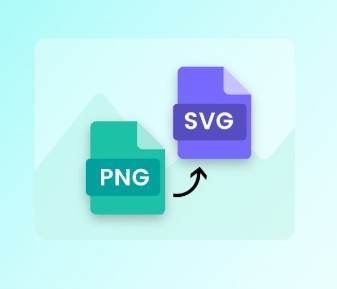

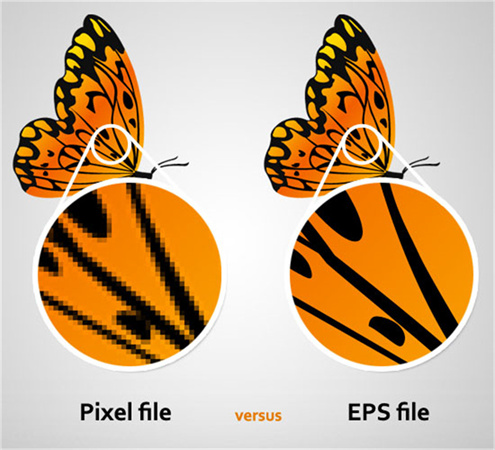

Partager cet article :
Donnez une note du produit :
Clément Poulain
Auteur en chef
Je travaille en freelance depuis plus de 7 ans. Cela m'impressionne toujours quand je trouve de nouvelles choses et les dernières connaissances. Je pense que la vie est illimitée mais je ne connais pas de limites.
Voir tous les articlesLaissez un avis
Donnez votre avis pour les articles HitPaw